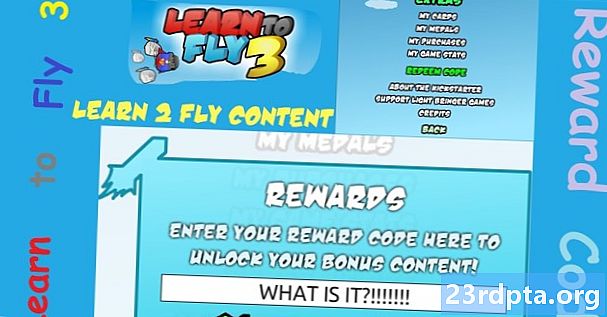المحتوى

تشتمل مجموعة هواتف Samsung Galaxy S10 على بعض الكاميرات الصلبة ، بحيث يمكنك التقاط بعض الصور الرائعة. ومع ذلك ، قد لا تكون بعض الصور التي تنشئها للجمهور.لذلك ، يمكنك إخفاء الصور على الهاتف من أعين المتطفلين؟ نعم تستطيع. إليك كيفية إخفاء الصور على هواتف Samsung Galaxy S10 ، بحيث يمكنك فقط عرض الصور على هاتفك الذكي.
كيفية إخفاء الصور على Samsung Galaxy S10
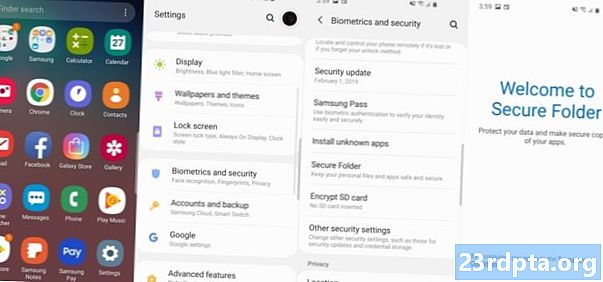
يعد Secure Locker أحد أفضل الميزات على هواتف Galaxy S10 ، والذي يسمح للمستخدمين بوضع الملفات ، بما في ذلك الصور ، داخل مجلد محمي يمكن بعد ذلك إخفائه عن الرأي العام ، ويمكن الوصول إليه فقط بواسطة مالك الهاتف. لمعرفة إخفاء الصور على Samsung Galaxy S10 ، يجب عليك أولاً إعداد ميزة Secure Locker للهاتف.
- أولاً ، انتقل إلى شاشة التطبيقات وانقر على تطبيق الإعدادات.
- ثم ، اضغط على القياسات الحيوية والأمن اختيار.
- ثم اضغط على مجلد آمن اختيار.
- ثم سيُطلب منك تسجيل الدخول إلى حساب Samsung الخاص بك. بمجرد القيام بذلك ، سيتم الترحيب بك في ميزة Secure Folder.
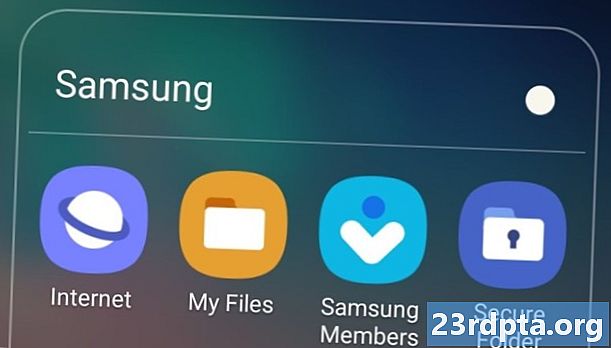
الخطوة التالية هي إعداد كيفية الوصول إلى المجلد الآمن. منعنا أمن Samsung من التقاط لقطات شاشة لهذه الخطوة ، لكنك سترى شاشة قائمة تطلب منك اختيار نمط أو رقم PIN أو كلمة مرور أو استخدام مستشعر بصمة الهاتف للدخول إلى المجلد الآمن. بمجرد تحديد طريقة الإدخال ، ستظهر أيقونة Secure Folder على شاشة التطبيقات أو على مجلد تطبيقات Samsung.
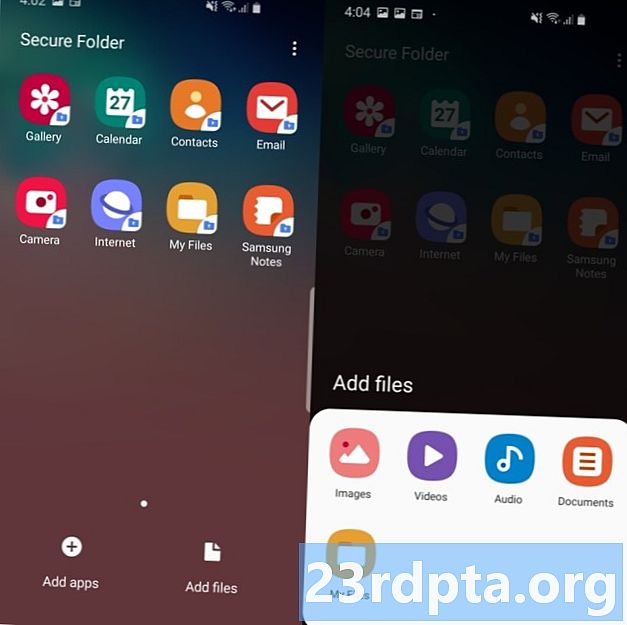
الخطوة التالية هي نقل أي صور تريد إخفاءها إلى المجلد الآمن. إليك كيفية القيام بذلك:
- اضغط على أيقونة Secure Folder ، واستخدم طريقة الإدخال الخاصة بك ، وسوف ترى داخل ذلك الجزء من الملفات.
- اضغط على إضافة ملفات أيقونة في أسفل الشاشة ، ثم اضغط على أيقونة الصور التي ستظهر.
- قم بنقل أي صور موجودة على هاتفك إلى "المجلد الآمن".

أخيرًا ، لقد حان الوقت لإخفاء "المجلد الآمن" ، وتلك الصور ، عن الجمهور. هيريس كيفية القيام بذلك:
- أولاً ، انتقل إلى شاشة التطبيقات وانقر على الإعدادات تطبيق.
- ثم ، اضغط على القياسات الحيوية والأمن اختيار.
- ثم اضغط على مجلد آمن اختيار.
- سترى إظهار مجلد آمن اختيار مع اللون المنزلق الأزرق على الجانب الأيمن. انقر فوقها ، وسيتم سؤالك عما إذا كنت تريد إخفاء المجلد الآمن. اضغط على إخفاء اختيار.
سوف تختفي أيقونة Secure Folder من شاشة Galaxy S10 ، وستكون الصور التي لا تريد أن يراها أي شخص مخفية الآن. لرؤية المجلد الآمن مرة أخرى ، انتقل إلى الإعدادات التطبيق ، إذن القياسات الحيوية والأمنثم مجلد آمن اختيار. ثم اضغط على شريط التمرير بجانب إظهار مجلد آمن اختيار. سيُطلب منك إدخال النمط الخاص بك أو رقم التعريف الشخصي أو كلمة المرور أو استخدام مستشعر بصمة الإصبع وسيصبح المجلد الآمن مرئيًا مرة أخرى على الشاشة ، حتى تتمكن من الوصول إلى صورك.